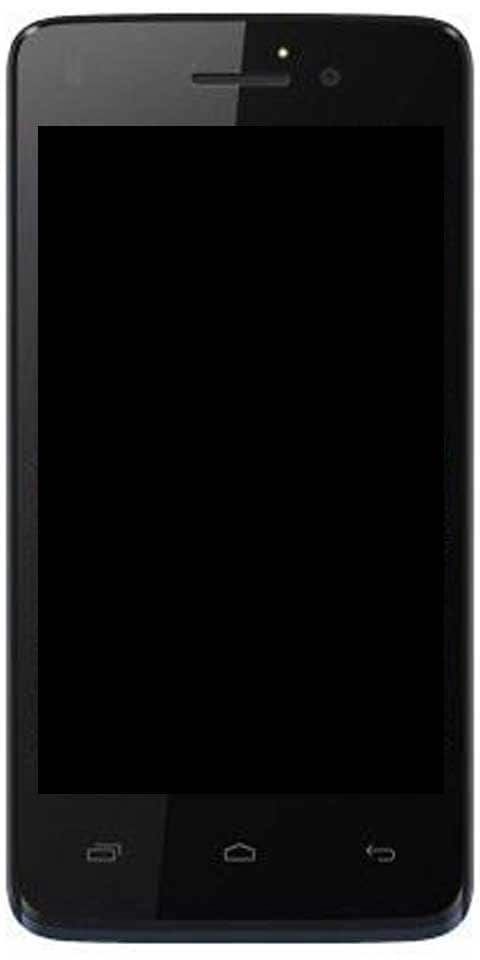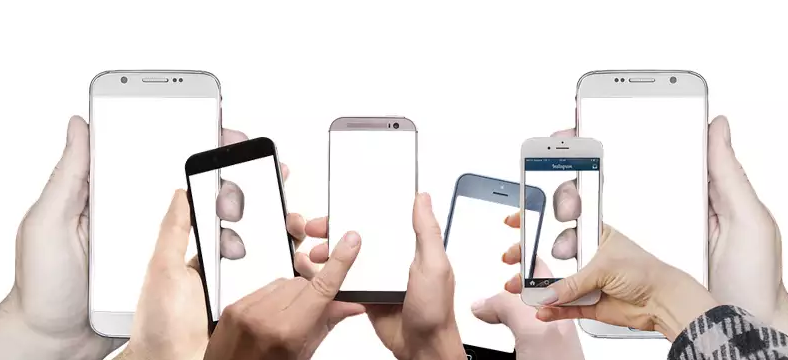הוספת כותרות ותיאורים בתמונות
אנשים רבים אינם לוקחים את הזמן להכין את צילומיהם הרבה פחות מוסיפים להם ספציפיים. אבל אם אתה רוצה להתחיל, בין השיטות הטובות ביותר היא לשלב פרטים על הצילומים שלך. באמצעות הכללת כותרת ומתאר לצילומים שלך ביישום הצילומים ב- Mac. אתה תהיה בטכניקה שלך לניהול יעיל של תמונות. במאמר זה נדבר על הוספת כותרות ותיאורים בתמונות. בואו נתחיל!
ממש קל להוסיף תיאור לתמונות דיגיטליות באותו אופן שכתבה סבתא רבתא שלי בגב תמונותיה. אפילו יותר טוב, למעשה תוכלו לקרוא בבירור את הכתיבה 100 שנה בעתיד.
תיאורים
למרבה המזל, שלך אייפון , וכמעט כל מצלמה דיגיטלית, כבר יש במידע הנדרש. כגון התאריך והשעה שבה צולמה תמונה והמיקום המדויק (אלא אם כיבית את שירותי המיקום עבור יישום המצלמה). באפליקציית התמונות ב- Mac תוכלו לראות גם באיזה מכשיר השתמשתם (אייפון, מכשיר אנדרואיד, מצלמת DSLR) ובאילו הגדרות אחרות השתמשתם וכמה סטטיסטיקות צילום חנוניות אחרות.
מה שאין להם כבר זה שמות האנשים בתמונות וכל דבר אחר אישי מידע שאולי תרצה שמישהו אחר יידע עליו מתישהו.
הצילום הדיגיטלי הקל על כולנו לצלם תמונות נהדרות ולשתף אותן זו עם זו. אנחנו אפילו לא צריכים לסחוב אלבום תמונות ישן גדול. מכיוון שזה כל כך קל, מדוע לא לקחת כמה דקות נוספות לאחר החופשה המשפחתית שלך או טיול אחרון בפארק וגם לרשום כמה פרטים על הסיבה שצילמת את התמונות האלה ומי נמצא בהן. זה שאתה יודע שהפרטים לא אומר שמתישהו בעתיד, אז מישהו אחר יעשה זאת.

הוסף כותרות ותיאורים לתמונות
כל אחת מהתמונות שלך מורכבת מנתונים כמו התאריך בו צילמת אותו, סוג המכשיר בו השתמשת ואם המיקום מופעל. הכותרת והתיאור הם פרטים שעליך להוסיף פיזית, אך אתה יכול להיות שימושי במיוחד.
ראשית, כותרות ותיאורים יכולים לעזור לך לחפש ממש קל יותר . אם תזין מילת מפתח בתיבת החיפוש, אפליקציית התמונות תפיק תמונות וסרטונים באמצעות מילת המפתח הזו בכותרת ובתיאור, כמו גם בתאריך ובמיקום.
שנית, יהיה לך דרך פשוטה יותר להיזכר את התמונות והסרטונים. למשל, תוכלו להוסיף תיאור של התמונה שאולי לא יהיה ברור במבט ראשון. זה מועיל במיוחד ככל שעוברות שנים ואתה מצלם יותר ויותר סרטוני תמונות פרטיים.
לא יכול להעלות תמונת פרופיל קיטור
כדוגמה נוספת, ייתכן שתשתמש בכותרות ותיאורים לתמונות עסקיות, לוגו ותמונות קשורות על מנת לעזור לך להבחין בין תמונות דומות. זה כולל כותרת כמו לוגו 1 מיזוג מקדים עם תיאור כמו זה היה הלוגו האחרון שהחברה שלנו השתמשה בו לפני המיזוג, יכול להיות משהו שאתה צריך בהמשך הדרך.
אלה רק כמה סיבות לכך שמועיל להשתמש בכותרות ותיאורים לתמונות ולסרטונים שלך. אז עכשיו, בואו נסתכל כיצד להוסיף את הפרטים הללו באפליקציית התמונות ב- Mac.
הוסף כותרת ותיאור בתמונות
פתח את ה תמונות יישום ב- Mac ובחר תמונה או סרטון מלכתחילה. לאחר מכן בצע את השלבים הפשוטים הבאים כדי להוסיף כותרת ו / או תיאור.
- גם אם התמונה או הסרטון נבחרו מקש ימני ואז בחר לקבל מידע או לחץ על מידע בסמל (אות קטנה i) בסרגל הכלים 'תמונות'.
- ואז יופיע חלון קטן עם המטא נתונים עבור אותו פריט. הקש בתוך הוסף כותרת קטע והקלד את הכותרת שבה ברצונך להשתמש. ואז עשה בדיוק אותו דבר עם ה- הוסף תיאור סָעִיף.
- כשתסיים, פשוט השתמש ב איקס כדי לסגור את חלון הפרטים.
חפש עם כותרת ותיאור
הוספת כותרת ו / או תיאור לתמונות ולסרטוני הווידאו שלך שיכולים לעזור כשאתה רוצה למצוא כזו במיוחד. להשתמש ב לחפש בתיבה בחלק העליון של אפליקציית תמונות והזן מילת מפתח בה השתמשת בכותרת או בתיאור. תמונות יופיעו בתוצאות המובילות שלך למעלה. אבל, תראה גם תוצאות על סמך היכן שנמצאה מילת מפתח זו.
כגון, חיפשנו חם ותמונות הראו לנו תמונה עם המילה הזו בכותרת.
כדוגמה נוספת, חיפשנו 100 ותמונות הראו לנו תמונה יחד עם מילת המפתח הזו בתיאור.
עם זאת, סביר להניח שלא תזכרו את כל הכותרות והתיאורים שאתה נותן לתמונות ולסרטונים לאורך זמן, סביר להניח שתהיה לך לפחות מילת מפתח אחת לחפש איתה. וזכור, אתה יכול גם לתייג את התמונות שלך עם מילות מפתח.
הראה את הכותרות שלך
תכונה נחמדה נוספת של הוספת כותרות בתמונות היא שתוכלו לראות את אלה המוצגים במקום שם הקובץ המוגדר כברירת מחדל.
אם אינך רואה את הכותרות או את שמות הקבצים מתחת לתמונות והסרטונים שלך. זו למעשה הגדרה פשוטה.
בֶּרֶז נוף > מטא נתונים ואז הקש כותרות . זה יניח סימן ביקורת לידו ואז אתה אמור לראות את הכותרות שלך בתמונות.
סיכום
בסדר, כל זה אנשים! אני מקווה שאתם אוהבים את המאמר הזה ותמצאו אותו מועיל לכם. תן לנו את המשוב שלך בנושא. גם אם יש לכם שאלות נוספות הקשורות למאמר זה. אז יידע אותנו בסעיף ההערות למטה. נחזור אליך בהקדם.
שיהיה לך יום טוב!
ראה גם: כיצד למצוא סיסמאות ב- Mac - הדרכה
מעבד טמפ 'רגיל במצב סרק